ساعدت مجموعة مكتبات وأدوات Anaconda الواسعة في ترسيخ مكانتها كمنصة رائدة في مجالات تحليل البيانات والتعلم الآلي. ومع ذلك، قد تقوم Anaconda بتجميع كمية كبيرة من بيانات ذاكرة التخزين المؤقت بمرور الوقت، مما يؤدي إلى استهلاك مساحة القرص الثمينة.
لضمان أداء النظام وتحسين التخزين، تحتاج إلى ذلك مسح ذاكرة التخزين المؤقت اناكوندا. في هذه التدوينة سوف نفحص كيفية القيام بذلك احذف ذاكرة التخزين المؤقت من تطبيق Anaconda وانظر إلى الإجراءات الأمنية لحماية بياناتك المهمة.
المحتويات: الجزء 1. أين يتم تخزين ذاكرة التخزين المؤقت لأناكوندا؟الجزء 2. كيف يمكنني مسح ذاكرة التخزين المؤقت لأناكوندا يدويًا؟الجزء 3. كيفية مسح ذاكرة التخزين المؤقت لأناكوندا بأمان مع الحفاظ على البيانات المهمة؟ الجزء 4. الأفكار النهائية
الجزء 1. أين يتم تخزين ذاكرة التخزين المؤقت لأناكوندا؟
دعونا أولاً نحدد موقع ذاكرة التخزين المؤقت لأناكوندا. تحتفظ Anaconda بذاكرة التخزين المؤقت الخاصة بها بشكل افتراضي في دليل ذاكرة التخزين المؤقت للحزمة المشتركة. يتم تخزين ملفات الحزمة المستردة وبيانات تعريف الحزمة والمعلومات الأخرى ذات الصلة في موقع ذاكرة التخزين المؤقت هذا. نظام التشغيل للكمبيوتر و تركيب اناكوندا له تأثير على الموضع الدقيق لدليل ذاكرة التخزين المؤقت.
يتم إنشاء ذاكرة تخزين مؤقت للحزمة أثناء التثبيت القياسي بالنسبة إلى موقع التثبيت الفعلي. سيكشف الأمر المقدم ضمن "ذاكرة التخزين المؤقت للحزمة" عن هذا:conda info
هذا هو المسار النموذجي إلى ذاكرة التخزين المؤقت للحزمة:
macOS - ~/anaconda{2,3}Windows - C:\Users\username\Anaconda{2,3}\pkgsLinux - /home/username/anaconda{2,3}/pkgs
نظرًا لأن كل مستخدم لديه ذاكرة تخزين مؤقت منفصلة للحزمة، فعندما يتم تثبيت الحزمة، تتم إضافتها إلى ذاكرة التخزين المؤقت الخاصة بهذا المستخدم وحده ولا تتم مشاركتها مع أي شخص آخر.
A ذاكرة التخزين المؤقت للحزمة المشتركة يتمتع بميزة منع المستخدمين من تنزيل نفس الإصدار من الحزمة مرتين وتخزينها في ذاكرات تخزين مؤقت مختلفة بعد قيامهم بذلك بالفعل. نظرًا لأنه ليس من الضروري تنزيل البرنامج مرتين، فهذا يقلل من استهلاك القرص ويسرع عملية التثبيت.
على نظامك، قم بإنشاء دليل يُمنح للمستخدمين المشتركين حق الوصول للقراءة والكتابة فيه.
بعد ذلك، قم بتعديل ملف .condarc الموجود في الدليل الرئيسي لكل مستخدم لكل مستخدم سيكون لديه حق الوصول.
Windows - C:\Users\username\.condarcmacOS and Linux - /home/username/.condarc
أضف العنصر التالي إلى .condarc، مع الإشارة إلى المسار بالكامل نحو الدليل المشترك:
pkgs_dirs: - /path/to/shared_directory
يجب تشغيل معلومات Conda مرة أخرى لتأكيد ذاكرة التخزين المؤقت للحزمة.
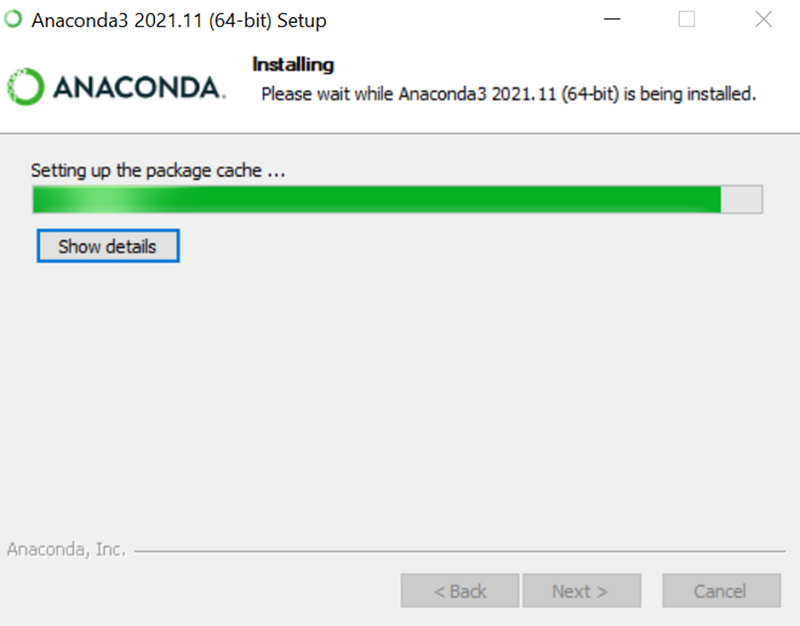
الجزء 2. كيف يمكنني مسح ذاكرة التخزين المؤقت لأناكوندا يدويًا؟
1. اخرج من أناكوندا.
بعد تحديد دليل ذاكرة التخزين المؤقت، يُنصح بإنهاء أي عمليات أو برامج Anaconda نشطة قبل مسح ذاكرة التخزين المؤقت. وهذا يضمن عدم الوصول إلى ملفات ذاكرة التخزين المؤقت عن طريق أي اتصالات أو عمليات حالية.
2. امسح ملفات ذاكرة التخزين المؤقت لأناكوندا.
انتقل إلى دليل ذاكرة التخزين المؤقت باستخدام مدير الملفات أو الوحدة الطرفية، ثم قم بإزالة كل ملف ومجلد موجود هناك.
3. قم بإزالة كافة القمامة أو سلة المهملات.
لتحرير مساحة القرص بشكل كامل بعد إزالة ملفات ذاكرة التخزين المؤقت، لا تنس إفراغ سلة إعادة التدوير أو سلة المهملات.

الجزء 3. كيفية مسح ذاكرة التخزين المؤقت لأناكوندا بأمان مع الحفاظ على البيانات المهمة؟
قد يؤدي استخدام أداة احترافية إلى تسريع الإجراء وتوفير خيارات أخرى لتعزيز الكفاءة الإجمالية للنظام. توفر الطريقة المذكورة أعلاه طريقة يدوية لمسح ذاكرة التخزين المؤقت لأناكوندا. PowerMyMac، وهو برنامج صيانة شامل لأجهزة كمبيوتر Mac، هو أحد هذه العناصر. يحتوي على أداة "Junk Cleaner" التي يمكنها إزالة ذاكرة التخزين المؤقت للبرنامج، بما في ذلك ذاكرة التخزين المؤقت Anaconda.
تبحث وحدة Junk Cleaner في PowerMyMac في النظام بأكمله عن الملفات المؤقتة وملفات السجل وذاكرة التخزين المؤقت للنظام وأنواع أخرى من الملفات غير الضرورية التي قد تتراكم بمرور الوقت. من خلال تحديد الخيارات المناسبة من القائمة المنسدلة، يمكن للمستخدمين مسح ذاكرة التخزين المؤقت لـ Anaconda وأي ملفات أخرى غير ضرورية بسرعة وسهولة.
يوفر PowerMyMac أيضًا عددًا من الميزات الأخرى، مثل تحسين الذاكرة وتنظيف الملفات الكبيرة وإلغاء تثبيت البرامج (إذا كنت تريد ذلك). ترغب في إزالة اناكوندا) ، مما يسمح لها بالعمل كأداة شاملة لصيانة النظام وكفاءته.
باستخدام وحدة "Junk Cleaner" في PowerMyMac، قم بالخطوات التالية لمسح ذاكرة التخزين المؤقت لـ Anaconda:
- قم بتشغيل برنامج Junk Cleaner، ثم انقر فوق SCAN لبدء البحث في جهاز الكمبيوتر الخاص بك عن الملفات غير الضرورية.
- سيكون لديك القدرة على تنظيم كافة المستندات التي لا معنى لها على جهاز الكمبيوتر الخاص بك عند انتهاء إجراء المسح الضوئي.
- ما عليك سوى اختيار المستند الذي تريد حذفه والنقر فوق "تحديد الكل"، أو تحديد جميع المستندات التي تريد التخلص منها والنقر فوق "تحديد الكل".
- سيؤدي تحديد "CLEAN" إلى مسح العناصر من القائمة التي حددتها على الفور.
- ستظهر شاشة منبثقة بعنوان "Cleared Finished" بعد اكتمال إجراء التنظيف.

يمكنك مسح ذاكرة التخزين المؤقت لـ Anaconda بشكل آمن مع التأكد من عدم فقدان البيانات المهمة باستخدام أدوات مثل PowerMyMac. للاحتفاظ بأفضل أداء لنظامك ومساحة القرص المتوفرة، تذكر تنفيذ مسح ذاكرة التخزين المؤقت من وقت لآخر.
الجزء 4. الأفكار النهائية
يتطلب الحفاظ على فعالية نظامك وأعلى أداء له أن تقوم بمسح ذاكرة التخزين المؤقت لـ Anaconda. يمكنك تحرير مساحة مهمة على القرص ومنعها من الامتلاء بالبيانات غير المفيدة عن طريق حذف ذاكرة التخزين المؤقت بشكل متكرر. لمنع فقدان البيانات غير المقصود، من الضروري توخي الحذر وعمل نسخة احتياطية من أي بيانات مهمة سواء كنت تريد مسح ذاكرة التخزين المؤقت لـ Anaconda يدويًا أو الاستفادة من أدوات الطرف الثالث.
يجب أن يتضمن جدول صيانة النظام الخاص بك إدارة منتظمة لذاكرة التخزين المؤقت، والتي تتضمن تنظيف ذاكرة التخزين المؤقت لـ Anaconda. من خلال القيام بذلك، يمكنك التأكد من أن استخدام Anaconda سهل وخالي من المتاعب وأنه يمكنك التركيز على أنشطة التعلم الآلي وعلوم البيانات دون الحاجة إلى القلق بشأن مشكلات التخزين التي تعيقك.



